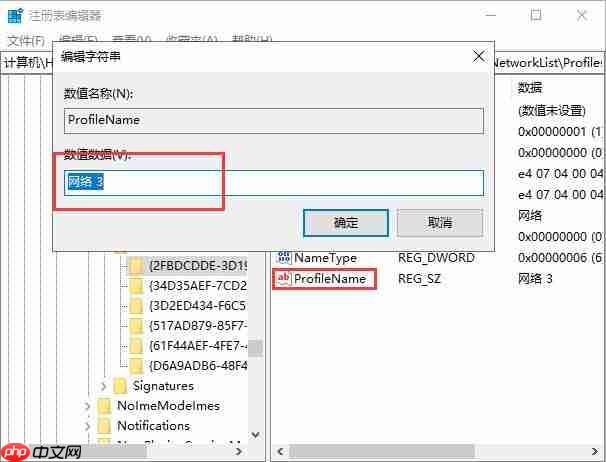Win10系统如何修改网络名称和删除网络?Win10系统网络和共享中心的网络选项中不显示网络图标,所以就不能从这个路径对Win10网络图标进行删除和修改的操作。但是有些用户就是觉得网络名称看着不舒服,那么该如何修改网络图标呢?接下来小编就来教大家Win10系统修改网络名称和删除网络的具体方法,希望大家会喜欢。
操作过程:
1、首先,请大家在Win10系统桌面上按下Windows徽标键+R键,在弹出的运行命令窗口中输入“regedit”选项,打开
注册表编辑器页面。
2、打开注册表编辑器页面之后,依次双击并打开左侧的注册表子项栏目,将注册表子项依次定位至:
Hkey_LOCAL_MACHINESOFTWAREMicrosoftWindows NTCurrentVersionNetworkListProfiles

3、在Profiles子项下,我们可以看到很多以字母和数字命名的子项值,每一个子项值就代表着一个曾经连接过的网络。在该子项的右侧页面,我们需要找到“ProfileName”键值。
4、双击打开ProfileName键值,在弹出的数据键值修改页面中,在数据数值页面中框中即可填写新的网络名称。
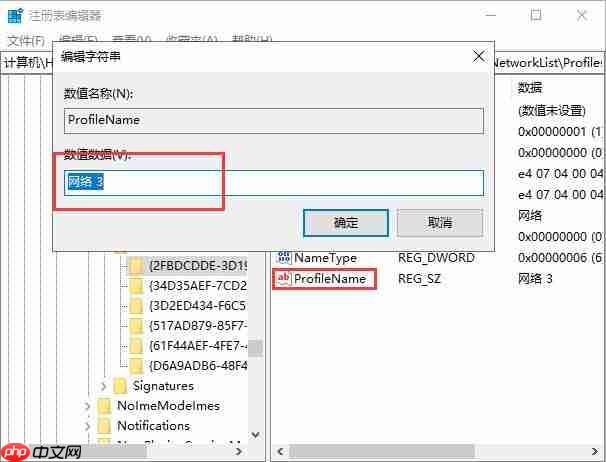
5、如果你想修改其中某一个网络显示的网络名称,仅仅需要修改该子项下的网络名称数值数据,然后点击确定按钮,保存对注册表编辑器的修改。

Win10系统删除网络的方法:
1、如果我们想删除其中曾经连接过且不需要的网络名称,可以删除Profiles下的子项即可,选中需要删除的子项,在右键菜单中选择”删除“按钮。
2、接下来,页面中会提示我们是否确认删除该注册表子项及其对应的键值,我们点击确定按钮,确认我们的删除操作即可。

3、除了在注册表编辑器页面中可以进行类似的操作以外,我们还可以打开Win10系统中的系统设置应用,点击进入网络和Internet选项页面,在该页面下我们可以管理
电脑系统中曾经连接过的无线网络。
4、在该设置页面中,我们点击选择WLAN网络设置选项,在该选项下我们可以找到电脑中曾经连接过的很多无线网络,点击选择“管理WiFi设置”选项。
5、最后,在管理无线网络页面中,我们就可以点击忘记按钮,忘记
电脑系统中曾经连接过的无线网络,点击“忘记”按钮即可。

以上就是如何修改和删除Win10系统网络名称的方法,希望对大家有所帮助。
以上就是如何修改和删除Win10系统网络名称?的详细内容,更多请关注php中文网其它相关文章!